ورود به سامانه وادانا – vadamp.iauec.ac.ir
- دسته بندی: دانشگاه آزاد
- دیدگاه ها: ۰
- تاریخ بروزرسانی: ۱۲ اسفند ۱۴۰۲

سوالی دارید؟ با ما تماس بگیرید
۹۰۹ ۹۰۷ ۵۳۰۷
مشاوران متخصص ما آماده راهنمایی کردن شما هستند
ورود به سامانه آموزش مجازی وادانا دانشگاه آزاد به آدرس اینترنتی vadamp.iauec.ac.ir برای همه دانشجویان این دانشگاه امکان پذیر شد.
به دنبال گسترش کلاس های مجازی در سراسر کشور، دانشگاه آزاد تصمیم گرفت تا با ایجاد سایت وادانا، علاوه بر تسهیل دسترسی به کلاس های درسی، محیطی یکپارچه برای ارتقای آموزش فراهم نماید.
به منظور استفاده هر جه بهتر و رفع مشکلات ارتباطی می توانید با مشاورین متخصص ایران تحصیل تماس بگیرید.
هدف از ایجاد سامانه vadamp.iauec.ac.ir
چند سالی است که دانشگاه آزاد با راه اندازی فضاهای مجازی همچون سامانه آموزشیار، وادانا و دان برای بالا بردن هر چه بیشتر کردن کیفیت کلاس های مجازی، سرویس های خود را به روز رسانی می کند.
هر کدام از این سامانه ها نقطه ضعف و قوت منحصر به خود را دارا هستند. در این میان، دانشگاه آزاد با ایجاد سامانه وادانا با آدرس اینترنتی vadamp.iauec.ac.ir در تلاش بود تا تسهیلات بیشتری را در اختیار دانشجویان قرار دهد و از مسائل و مشکلات قبلی تا حد زیادی کم کند.
به عبارت دیگر، هدف از ایجاد این سامانه، برقراری عدالت آموزشی و دسترسی راحت دانشجویان به امکانات تحصیلی است.
بدین طریق، دانشجویان می توانند به صورت 2 ساعته و شبانه روزی به تمامی محتواهای آموزشی ارائه شده دسترسی داشته باشند.
برای این کار کافی است که دانشجویان بر اساس زمانبندی و واحدهای اعلام شده از سوی دانشگاه و اساتید در جلسات حضور یابند.
قبل از ورود به سامانه vadamp.iauec.ac.ir به وسیله کامپیوتر، از نصب نرم افزارهای کمکی بر روی سیستم خود مطمئن شوید.
آیا می دانید مقدمات دسترسی به vadamp.iauec.ac.ir چیست؟
- اگر قصد استفاده از سامانه آموزش مجازی وادانا دانشگاه آزاد را دارید باید توجه داشته باشید که ویندوز سیستم عامل رایانه تان 7 به بالا باشد.
- همه درایورها به خصوص درایور صدا را بر روی رایانه خود نصب نمایید.
- یک هندزفری یا هندست را تهیه کنید که تا بتوانید صداها را گوش دهید.
- نصب برنامه winrar ( توجه داشته باشید که این برنامه باید حتما قبل از سایر برنامه ها نصب شود. همچنین دقت که که نسخه 32 بیت یا 64 بیت با نسخه ویندوز کامپیوترتان یکی باشد).
- مجموعه نرم افزارهای آفیس مخصوصا word و PowerPoint را در رایانه خود نصب داشته باشید.
- آخرین نسخه Adobe Connect را نصب نمایید.
- آخرین نسخه مرورگر موزیلا ( فایرفاکس) را در کامپیوتر نصب نمایید.
- آخرین نسخه Adobe Connect را در کامیوتر داشته باشید ( دقت داشته باشید که مرورگر فایرفاکس را قبل از نصب این برنامه ببندید و قسمت به روز رسانی را خاموش نمایید)
- آخرین نسخه Adobe Acrobat Reader
- نصب کیبورد فارسی برای زمان گفتگو در کلاس
- داشتن امکاناتی همچون وبکم برای ارتباطات تصویری
- داشتن نرم افزار Java Runtime
- نصب Any Desk جهت برطرف کردن مشکلات احتمالی
برای اطلاع از دانشگاه مجازی کلیک کنید.
نکات ضروری برای ورود به سامانه آموزش مجازی وادانا دانشگاه آزاد
- برای ورود و ثبت اعداد و حروف، کیبورد خود را انگلیسی کنید.
- دانشجویانی که ورودی 99 هستند، لازم است کد 14 رقمی را کنند، نه کد 9 رقمی موقت.
- اگر برای ورود از طریق گوشی عمل می کنید و نتوانستید وارد سامانه شوید، توصیه می شود که هیستوری مرورگر خود را کاملا خالی کنید و همه پنجره ها را ببندید. آنگاه برای ورود مجدداً تلاش نمایید.
- چنانچه سعی دارید که که از طریق تلفن همراه در جلسات کلاس حضور یابید، ممکن است نتوانید جزئیات کلاس را مشاهده کنید. در چنین مواقعی در تنظیمات مرورگر خود Request Desktop site را انتخاب کنید.
- اگر در هنگام ورود به سایت وادانا دانشگاه آزاد نتوانستید کلاس های آنلاین را مشاهده کنید، منوی کلاس های آنلاین موجود در نوار ابزار را انتخاب کنید.
- توجه داشته باشید که برای شرکت در کلاس های آنلاین، باید حتما آنتی ویروس و فیلتر شکن خود را خاموش نمایید.
نحوه ورود دانشجویان به سامانه آموزش مجازی وادانا دانشگاه آزاد
دانشجویانی که کلاس های آن ها از طریق سامانه آموزش مجازی وادانا دانشگاه آزاد برگزار می شود، اگر قصد استفاده از لب تاپ یا تلفن همراه را دارند، باید برای ورود مراحل زیر را طی نمایند.
مراحل تصویری ورود به سامانه وادانا
- وارد کردن آدرس اینترنتی vadamp.iauec.ac.ir در موتور حستجوگر و مشاهده صفحه ای با مشخصات زیر
2. انتخاب استان خود از روی نقشه ایران و سپس انتخاب واحد دانشگاهی که در آن در حال تدریس هستید.
3. وارد کردن نام کاربری و رمز عبور دانشجو
4. ورود به پنل شخصی و مشاهده تمام مشخصات دانشجویی
5. مشاهده دروس ارائه شده برای شخص مذکور و کلیک بر روی شماره علامت زده شده در تصویر بالا
6. انتخاب گزینه پیوستن به کلاس و سپس کلیک بر روی منوی open in application ( این گزینه سبب می شود تا کلاس با کیفیت بیشتری به نمایش درآید).
7. کلیک بر روی گزینه Adobe Connect Add-in برای ورود به کلاس
اتصال به سامانه آموزش مجازی وادانا دانشگاه آزاداز طریق تلفن همراه
در مواردی ممکن است کامپیوتر یا لب تاپ در اختیار دانشجو نباشد و یا ترجیح دهد که با تلفن همراه وارد vadamp.iauec.ac.ir شود.
به همین دلیل، امکانی فراهم شده تا این افراد بتوانند از طریق موبایل در جلسات حضور یابند. نحوه ورود به کلاس مجازی دانشگاه آزاد از طریق تلفن همراه به شرح زیر است.
- یک گوشی یا تبلت اندروید 4 به بالا با قابلیت اتصال به اینترنت
- داشتن هندزفری جهت برقراری ارتباط صوتی و تصویری با استاد و کلاس ( اگر هدزفری نداشته باشید، هنگام صحبت کردن صدای شما در کلاس می پیچد)
- نصب دو اپلیکیشن 0.1. Browser v5 و adobe connect v2.6.9 در گوشی
- مجهز کردن گوشی های اندروید به FireFox یا CM Browser و گوشی های ios به Firefox و aloha ( برای تسهیل در دانلود این نرم افزارها، می توانید به گوگل پلی یا App Store مراجعه کنید)
- وارد کردن آدرس اینترنتی vadamap.iauec.ac.ir و ورود به کلاس
نحوه ورود اساتید به سایت وادانا دانشگاه آزاد
همانطور که دانشجویان برای ورود به سامانه آموزش مجازی وادانا دانشگاه آزاد باید مراحلی را طی کنند، اساتید نیز لازم که ضمن رعایت برخی مسائل با اجرای هر چه بهتر راهنمای شرح داده شده در زیر، کلاس را به خوبی مدیرت و کنترل نمایند.
در قسمت های بالا، پیش نیازهای ضروری و نصب برنامه های لازم که بین استادان و دانشجویان برابر است ذکر گردید. به همین خاطر از تکرار مجدد آن ها پرهیز می کنیم و به سراغ سایر مراحل می رویم.
- ورود به سامانه آموزش مجازی وادانا دانشگاه آزاد از طریق آدرس اینترنتی vadamp.iauec.ac.ir
- انتخاب استان از روی نقشه ایران موجود در صفحه اول.
- انتخاب واحد دانشگاهی که در آن تدریس می کنید.
- وارد کردن نام کاربری و کلمه عبور.
- مشاهده لیست کلاس هایی که برای استاد ارائه شده است.
- کلیک بر روی کلاس مورد نظر ( در انتخاب کلاس دقت نمایید تا به اشتباه وارد کلاس دیگری نشوید).
- ورود به صفحه ایی که که در آن شماره کلاس با پیشوند main class نمایش داده شده است.
- انتخاب گزینه main class و وارد شدن در کلاس.
- احتمالا در هنگام پیوستن به کلاس، پیغامی با علامت ” ورود ممنوع” برای شما به نمایش در می آید. بر روی این علامت کلیک کرده و سپس دکمه Allow را فشار دهید.
- در صفحه بعد پس از انتخاب “ورود از طریق نرم افزار” گزینه open in application را تیک بزنید.
- گزینه Adob connect را انتخاب و سپس open link را فشار دهید.
- پس از بارگذاری Adob connect می توانید وارد کلاس شوید.
محتوای صفحه آموزش مجازی وادانا اساتید دانشگاه آزاد
تمامی اساتید و دانشجویانی که در سایر واحدهای دانشگاه آزاد از کلاس های مجازی دانشگاه آزاد استفاده می کنند می توانند از طریق ecourse.iauec.ac.ir که سامانه مدیریت یادگیری واحد الکترونیکی دانشگاه آزاد اسلامی است و وادانا را نیز در بر می گیرد، از آموزش ها استفاده نمایند.
- در بالای صفحه سمت چپ پنل هر استاد نام و نام خانوادگی وی به نمایش درآمده است.
- از طریق منوی کلاس های من می توان کلاس مرتبط را انتخاب نمود.
- با توجه به آنکه استادان باید قبل از دانشجویان در کلاس حضور یابند، چنانچه قصد بارگذاری کتاب یا فایلی را داشته باشند، می توانند ازطریق دکمه ” شروع ویرایش” که در سمت چپ بالای صفحه قرار دارد، برای این کار اقدام نمایند.
- در مرحله بعد باید فشردن منوی “اضافه کردن یک فعالیت یا منبع” محتوای مورد نظر را در اختیار دانشجویان قرار دهند.
- وقتی فابل های مربوطه بارگذاری شد، بایستی استاد مجددا به پنل خود بازگردد و گزینه گ پیوستن به کلاس” را انتخاب نماید.
- اگر قصد استفاده از جلسات بگزار شده قبلی را دارید، می توانید بر روی گزینه ” جلسات ضبط شده” کلیک نمایید..
مفهوم اصطلاحات سامانه آموزش مجازی وادانا دانشگاه آزاد را بدانید
بعد از ورود به کلاس و انجام تمامی مراحل توصیف شده، دانشجویان و استادان با چند گزینه در صفحه کلاس آموزشی سامانه vadamp.iauec.ac.ir روبرو می شوند که خوب است با آن ها باشند. در زیر مفهوم پنج عبارت اصلی را می بنیم:
Attendees: در این بخش اسامی تمامی افراد حاضر در جلسه قابل مشاهده هستند. علاوه بر این، حضور و غیاب ها توسط قسمت انجام می شود.
chat: جهت ارتباط متنی بین استاد و دانشجو و یا دانشجویان با یکدیگر است. وقتی که متن مورد نظر را در کادر وارد نمودید، کلمه enter را فشار دهید.
اگر قصد داشتید پیغامی را به صورت خصوصی ارسال کنید، ابتدا نام شخص مورد نظر را در لیست Attendees پیدا کرده و سپس گزینه start private chat را انتخاب نمایید.
Meeting: چنانچه استاد اجازه دهد، دانشجویان می توانند با استفاده از این گزینه میکروفن خود را روشن کرده و صحبت نمایند.
Share: از مهمترین بخش ها به شمار می رود، چرا که در آن امکان به اشتراک گذاری عکس، متن، پاورپویینت، فایل فلش و غیره امکانپذیر است.
جهت استفاده، باید پس از انتخاب آن، با فشار بر روی علامت مثلثی که در بالای آن است، همه منوها را مشاهده نمود و بر حسب نیاز هر کدام را انتخاب کرد.
Videos: لازمه استفاده از آن داشتن وبکم است.از این طریق می توان تصویر استاد را مشاهده کرد.
برای شروع کار در این قسمت، بایستی بر روی گزینه my start webcam کلیک نمایید. در مرحله بعد در پنجره ایی که بر روی شما باز می شود، عبارت allow را تیک بزنید تا vadamp.iauec.ac.ir اجازه دسترسی به دوربین و میکروفن شما را داشته باشد.
حال برای اینکه همه تصویر شما را ببینند، دکمه start sharaing را انتخاب نمایید. برای قطع موقت منوی pause و جهت قطع کامل ویدیو stop my webcam را کلیک کنید.
مقررات کلاس های مجازی سایت وادانا دانشگاه آزاد
گرچه حضور دانشجویان در کلاس های مجازی به صورت فیزیکی نیست، اما مسلماً رعایت کردن برخی ضوابط جهت حفظ نظم جلسه و بالا رفتن کیفیت آموزش لازم است.
یکی از قوانین مهم این است که هیچ دانشجویی، قبل از حضور استاد، مجاز به ورود به سایت وادانا دانشگاه آزاد و شرکت در کلاس نیست و تنها در صورت اجازه استاد جلسه شروع می شود.
بنابراین، اساتید نیز باید در نظر داشته باشند که به موقع و 15 الی 5 دقیقه قبل حاضر شوند تا مقدمات لازم را فراهم نمایند.
همچنین، پایان جلسه نیز توسط استاد اعلام می شود. نکته مهم این است که قبل از بستن برنامه، باید استاد دکمه end meeting را انتخاب نماید تا همه محتواهای ارائه شده در طول کلاس ذخیره شوند.
در غیر این صورت، دانشجویان در صورت انتخاب گزینه “جلسات پیش” نمی توانند به فایل ها یا اسناد موجود آن روز دسترسی داشته باشند.
نکته دیگر اینکه، چنانچه دانشجویان قصد دانلود فایلی را داشته باشند، می توانند از طریق کلیک File و سپس file download محتوای ارائه شده توسط استاد را بارگذاری کند.
مشاوره استفاده از سامانه آموزش مجازی وادانا دانشگاه آزاد vadamp.iauec.ac.ir
همگام با شروع کلاس های مجازی، خدمات و امکانات آموزشی جدیدی برای دانشجویان و اساتید فراهم شد.
اما مسلماً، در استفاده از این فضاهای آموزشی مشکلاتی نیز به وجود می آید و ممکن است دانشجویان را دچار دردسر کند.
بسیاری از دانشجویان از قطع و وصلی مداوم اینترنت، مشکل در بارگذاری سوالات و پاسخ امتحانات، و یا حتی در مواردی پایین بودن کیفیت کلاس های آموزشی گلایه مند هستند.
مصرف حجم بالای اینترنت را نیز می توان به این دغدغه اضافه نمود. سامانه آموزش مجازی وادانا دانشگاه آزاد هم از این قاعده مستثنی نیست و دارای مشکلات خاص خود است.
انکار چنین مشکلاتی ممکن نیست. اما دانشجویان نباید در این راه نا امید شوند و یا تمرکز خود را در هنگام یادگیری از دست بدهند.
مشورت و کمک گرفتن از افراد خبره این راه، می تواند در حل بسیاری از مشکلات کارگشا باشد.
به همین دلیل، هم مشاوران ایران تحصیل که آشنایی کاملی با اینگونه موارد دارند، در خدمت اساتید و دانشجویان عزیز هستند تا موانع احتمالی را رفع نمایند.
پادکست صوتی مقاله
خلاصه مطالب
در این مقاله به نحوه ورود دانشجویان و اساتید به سامانه آموزش مجازی وادانا دانشگاه آزاد vadamp.iauec.ac.ir پرداختیم و امکانات آن را مورد بررسی قرار دادیم.
چنانه شما نیز از شرکت کنندگان یا ارائه دهندگان این کلاس های مجازی هستید، می توانید در صورت هر گرونه سوال، ابهام و یا مشکل در هنگام ورود به سایت وادانا دانشگاه آزاد با مشاورین و همکاران ما در ارتباط باشید.
سوالی دارید؟ با ما تماس بگیرید
۹۰۹ ۹۰۷ ۵۳۰۷
مشاوران متخصص ما آماده راهنمایی کردن شما هستند
نحوه ورود به سامانه آموزش مجازی وادانا دانشگاه آزاد چیست؟
در این مقاله تمامی مراحل ورود دانشجویان و اساتید محترم توضیح داده شده است.
برای شرکت در کلاس های مجاز سایت وادانا دانشگاه آزاد از چه طریق باید عمل کرد؟
دانشجویان بایستی از طریق وارد کردن آدرس اینترنتی vadamp.iauec.ac.ir به این سامانه وارد شوند.
آیا می توان از طریق اپلیکیشن وارد سایت وادانا دانشگاه آزاد شد؟
بله. خوشبختانه این امکان فراهم شده است تا دانشجویان از طریق تلفن همراه و نصب اپلیکشین، در کلاس های مجازی حضور یابند.



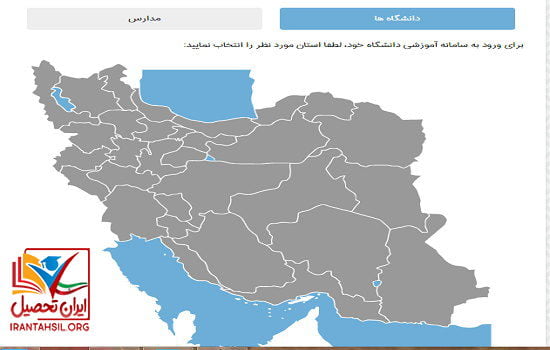
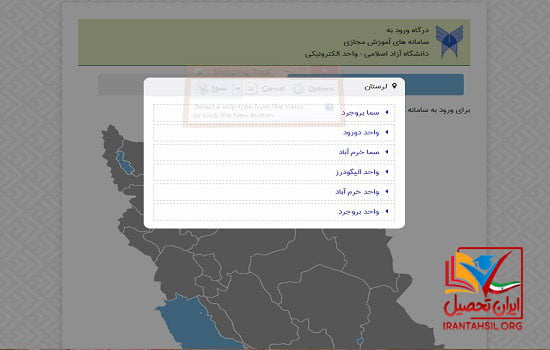


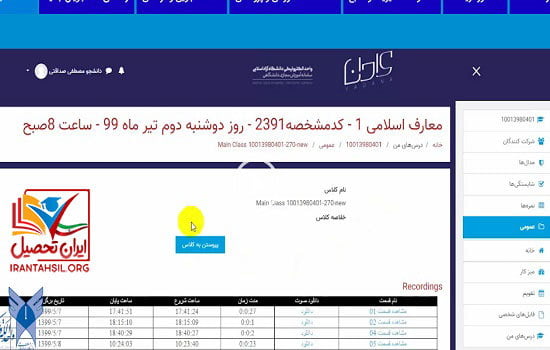
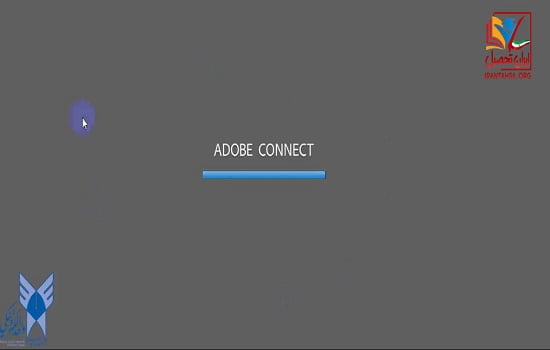




نظرات